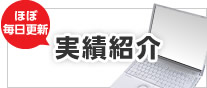2025.05.13
DM(ダイレクトメール)のデザインを自社で作るとき、よくあるトラブルと対策

DMを作るとき、広告制作会社などプロにデザイン制作を依頼できるといいのですが、予算の都合で頼めないこともありますよね。
「凝ったデザインじゃないから」と、使い慣れているOfficeソフト(Word、PowerPoint、Excel)でデザインを作る場合、印刷段階で様々なトラブルが起こりがちです。Officeソフトは印刷用作成ソフトではないことが原因ですが、よくあるトラブルを避ける方法を知っておくと、「意図したように印刷できなかった」と残念な思いをしなくてすみます。
そこで今回は、印刷物のデザインを自社でOfficeソフトを使って作るときの、よくあるトラブルと対策を解説します。WordやPowerPointなどでデザインする際は参考にしてくださいね。
※ダイレクトメール発送ONLINEでは、DMの印刷と発送サービスを承っています。
丁寧なサポートとカンタン入稿が特長の「DM印刷まるごとパック」をご覧ください。
[用紙の端のトラブル]文字や図表が切れた! 端に余白が残った!
文字や図表、イラストなどを用紙の端ギリギリに配置すると、断裁時に切れることがあります。文字や図表などが切れないようにするには、仕上がりサイズよりも3mm以上内側に配置してデータを作ることが必要です。
また、用紙の端まで色を入れたい場合、仕上がりサイズまで色をつけるだけでは、端に紙の地色が残ります。端まで色を入れたいときは、仕上がりサイズより3mm以上外側に色を塗り足しておかなければいけません。
「なぜ、こんなことが起こるの?」と疑問に思われるかもしれませんね。多くの印刷会社では、仕上がりサイズより大きな用紙に印刷し、何枚も重ねて断裁するため、どうしても仕上がり線からズレが生じてしまいます。
このような断裁ズレを考慮したデータを作る必要があり、印刷会社の入稿用テンプレートには、文字切れ線、仕上がり線、塗り足し線が引かれています。
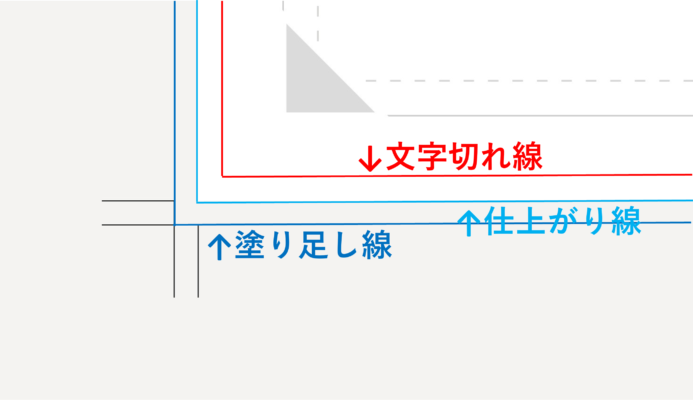
文字や図表、イラストなどは、文字切れ線の内側にレイアウトします。
端まで色や写真を入れるときは、塗り足し線まで配置します。
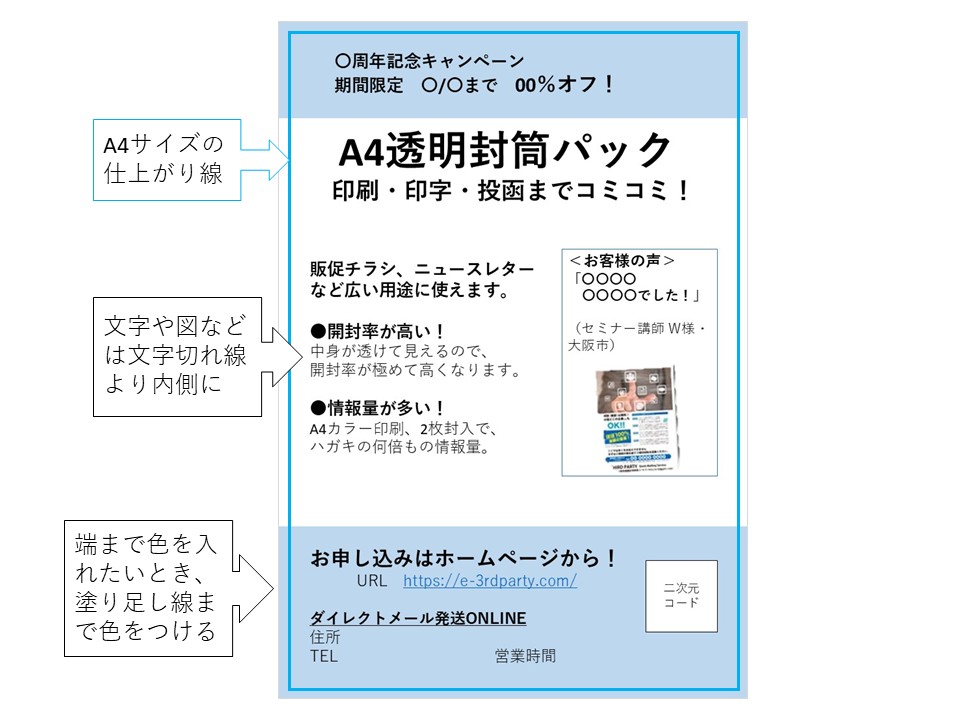
<Wordでデザインする場合>
・塗り足し不要の場合
A4サイズなど、そのままのサイズを設定すればOKです。
文字や図表などが切れないよう、「レイアウト」→「余白」を選び、一番下の「ユーザー設定の余白」から、余白を上下左右、各5mmに設定するといいでしょう。
・塗り足しが必要な場合
「レイアウト」→「サイズ」を選び、一番下の「その他の用紙サイズ」から下の画面に行きます。
A4サイズなら210×297mmなので、塗り足し部分6mmをプラスして216×303mmを設定します。
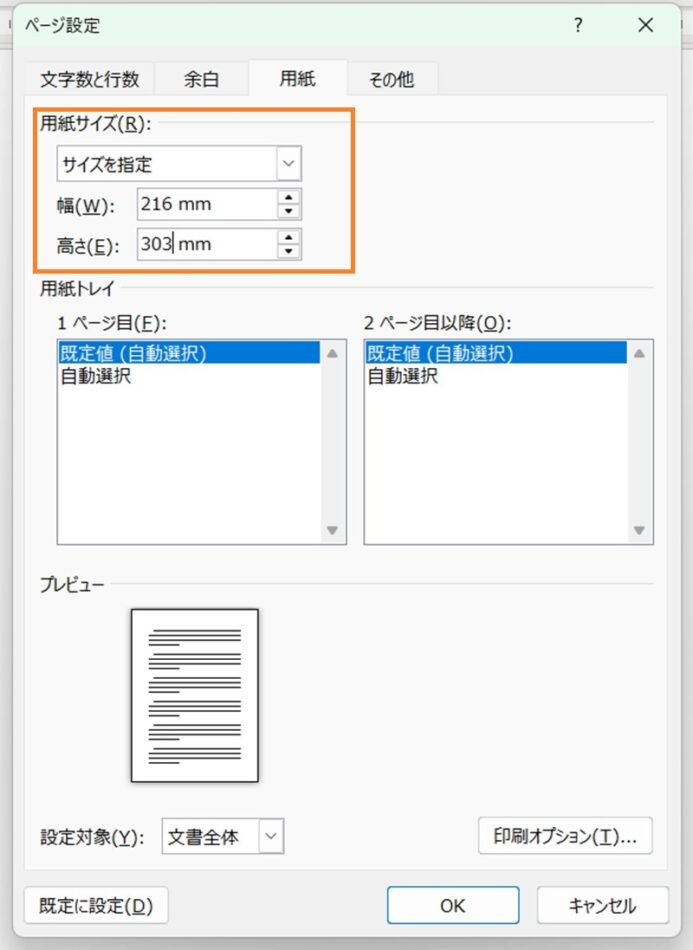
PowerPointでデザインするときは、記事『PowerPointを使ったDM用印刷データ作成のよくある失敗と解決方法』にまとめていますので参考にしてください。
[色のトラブル]思っていた色より、くすんでいる!

Officeソフトで作ったデータを印刷すると、モニター画面の色より、印刷物の色がかなりくすんでいるということがあります。これは、モニター画面と印刷物の色が根本的に違うことが原因です。
モニター画面は、光の三原色(赤Red・緑Green・青Blue)で作られ、頭文字からRGBと呼ばれます。重ねるほど明るくなり、3色が重なると白色になります。
印刷のインクは、色の三原色(シアンCyan・マゼンタMagenta・イエローYellow)で作られ、混ぜるほど暗くなり、最終的に黒に近い色(キープレートKey Plate)になります。印刷ではこの4色、CMYKで色を表現します。
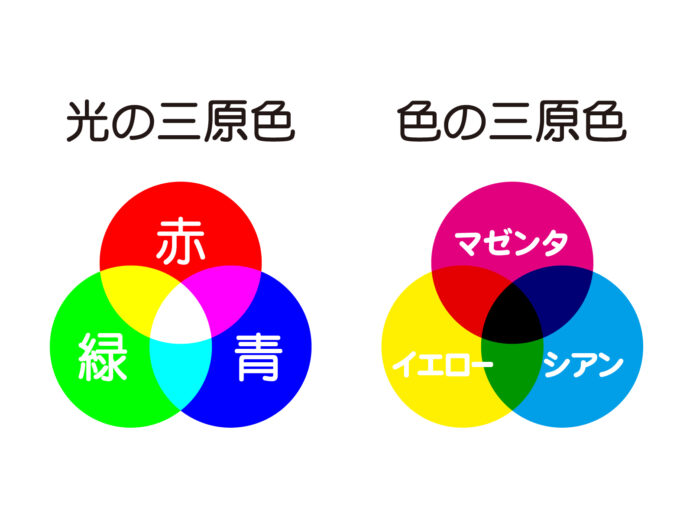
OfficeソフトはRGBでデータを作ることになり、印刷工程でCMYKに置き換えられるため、モニター画面で見たよりも、くすんでしまいます。Officeソフトでデザインするときは、色が変わることを想定しておきましょう。
[画像のトラブル]写真がぼやけてしまった!
印刷物の写真がぼやけるのは、画像の解像度が低いことが原因です。解像度とは、画像の中に並ぶ画素の密度のこと。解像度が低いと、画素が少なく、画像が不鮮明になります。
印刷物の画像解像度の目安は300~350dpiです。解像度は、Windowsでは画像の「プロパティ」の「詳細」で、Macでは「プレビュー」の「インスペクタを表示」で確認できます。
なお、Webサイトの画像は解像度が低くても使えるため、自社サイトから画像をとって利用することはできません。元画像データを使用しましょう。
[文字のトラブル]フォントが変わって、文字が抜け落ちた
デザインの入稿データで、印刷会社にないフォントを使用した場合、別のフォントに置き換わり、改行の位置がズレて文字が抜け落ちることがあります。
印刷用データとして入稿する場合は、PDFファイルにすることで回避できますが、標準フォント以外は使用しない方がいいでしょう。
[装飾機能のトラブル]思ったような見た目にならない
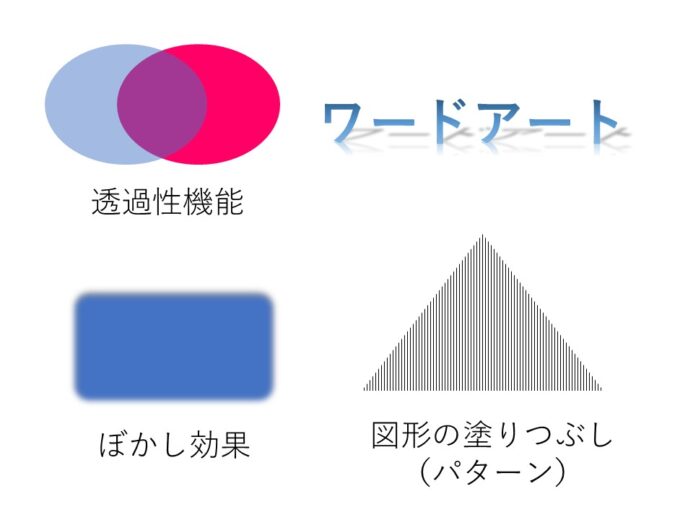
Officeソフトの装飾機能(透過性機能、影・ぼかし・透かしなどの効果、ワードアート、図形のパターン効果など)を使うと、意図したような見た目にならないことが多々あります。印刷物が考えていたのと違う仕上がりになってからでは遅いので、使用を控えることをおすすめします。
Officeソフトで作ったデータを安心して入稿するには
Officeソフトでデザインを作成するとき、注意するポイントが結構ありますが、納得できる印刷物を作るためにぜひ覚えておいてください。
ダイレクトメール発送ONLINEでは、DMのデザインから印刷、発送まですべてに対応しており、例えば、Officeソフトで作ったデザインをもとに、完成度の高いデザインに仕上げることも可能です。
また印刷工程では、デザイン入稿データに不備がないかチェックしますので、Officeソフトで作ったデータも安心して入稿していただけます。
「こんなことできますか?」などご要望・ご質問がございましたら、気軽にお問い合わせください。